色合いを適切に選ぶ
ColorPickerは無料のユーティリティツールインディーのWindowsデスクトップ開発者であるmartinchrzanによって開発されました。この open-source プログラムは、特に次の場合に役立ちます。デジタル画像やウェブサイトなどで作業している場合、画面に表示されるように使用する最適な色を選択する必要があります。さらに、このソフトウェアソリューションは、 Microsoft PowerToys で動作するようになりました— カスタマイズに使用されるユーティリティセット Windows 10 a>。
ColorPickerをどのように使用しますか? h3>
この便利なツールには巨大なインターフェイスは含まれていませんが、重要なオプションを表示できる十分な機能があります。プログラムをダウンロードしてシステムにインストールしたら、使用を開始するには、[ Lets Go]ボタンをクリックする必要があります。その後、ホットキーの組み合わせ strong>([コントロール] + [キャンセル])を押して、目的の色合いの選択を開始する必要があります。マウスポインタのすぐ横にボックスインターフェイスが表示され、カラープレビューとそのカラーコードが表示されます。
ColorPickerの設定にアクセスするには、次のURLにアクセスしてください。システムトレイで、このプログラムのアイコンを右クリックし、[設定]を選択します。必要なものに応じて自由にカスタマイズおよび調整できるオプションが表示され、利便性が向上します。ここで、「起動時に実行 strong>」、「自動更新 strong>」、「色を選択するときにカーソルを変更」を有効にできます。最後のオプションは、カーソルの変更が永続的に適用されるため無効にすることをお勧めします。 p> ドロップダウンメニューには、選択可能な5つのカラーコード形式が表示されます— 16進数、 RGB 、 HSL strong>、 HSV strong>、および VEC4 強い>。使用するカラーコード形式を選択すると、クリップボードに値を送信 strong>するときに、対応するコードスタイルが使用されます。このツールを使用して選択した最後の10色は自動的に保存されます。カラーホイールがポップアップし、これらの設定された色が表示されます。マウスをそれらの上に簡単に移動してコードを表示したり、任意のシェードをクリックして値をコピーしたりできます。 p>
最適な色合いを見つけるための便利なツール
市場にはたくさんのカラーピッカープログラムがありますが、この無料のオープンソースソフトウェアソリューションは優れています。試す代わりに。 シンプル、直感的、目立たないです。システムトレイにきちんと配置されており、開くには、指定されたホットキーの組み合わせを押す必要があります。このユーティリティを使用すると、プロジェクトに最適な色合いの混合を簡単に特定することができます。    p>




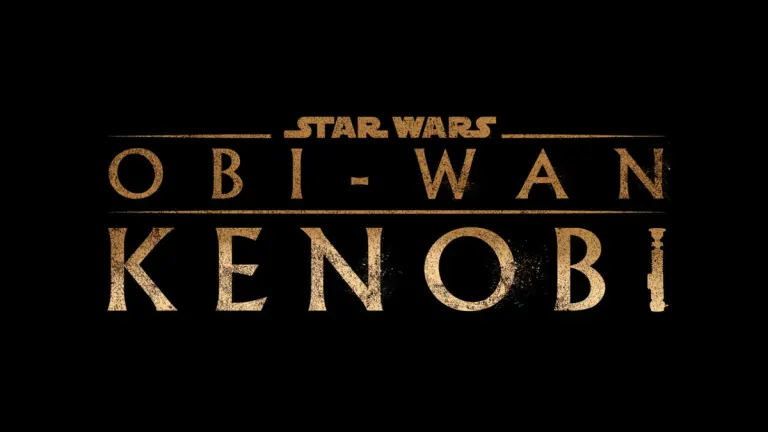


ユーザーレビュー
あなたはColorPickerを試したことがありますか?あなたの意見を残して最初に!